文章目录
零、引言
作为一只合格的程序猿,我们创建自己的一篇博客,不仅要明确自己的创作主题内容,同时也应该保证内容具有一定的可读性,美观得体。
因此,在保证内容支撑的同时,也需要掌握一定的写作技术和写作规范,保证自己的博客受(看)到(得)青(过)睐(去)。
申明:此篇博客用于自己学习,重点参考了此篇文章《【小白】如何写好自己的一篇CSDN博客》原文链接:https://blog.csdn.net/cungudafa/article/details/84658703
一、 【编辑器环境】
使用Markdown编辑器,原因如下:
- 左右对比查看,方便修改;
- 最上面一栏和我们常用的office/WPS用法相同;
- 编辑器支持常用快捷键:ctrl+c(复制)、ctrl+v(粘贴)、ctrl+z(撤销最后一次编辑)等;具体用法可打开保存旁边的问号按钮——帮助文档;
- 支持强力拖拽来粘贴图片,将Word上的图片直接拖拽到Mark文档上;当然最上面一栏引入图片也可以从电脑文件夹中上传一张图片;也可使用快捷键保存图片。
- 常点击 “Crtl+S”保存,避免断电、断网、意外关闭网页造成心血化为泡沫;
- 最后点击发布文章,好的标签、分类也是一片好文章所必要的。
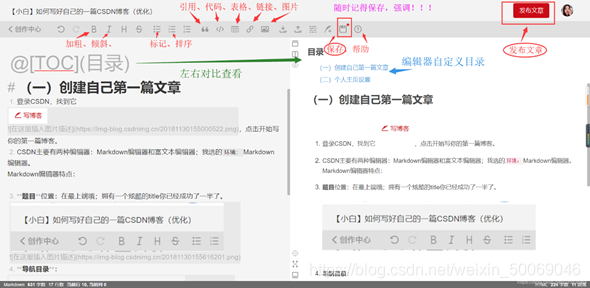
二、 【Markdown编辑区详细说明】
2.1 题目位置
其位于页面最上端,图片如下所示↓↓↓
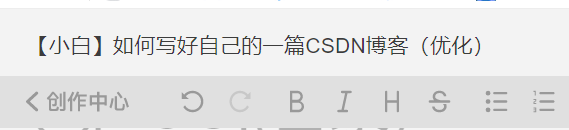
2.2 导航目录
导航目录是为博主提供的目录导航快捷方式,方便读者阅读时直接跳转到相应目录,如图所示:
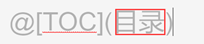
使用方法类似于Word,最多可设置6级标题。建议掌握以下快捷键:
- 一级标题:“#”+“Space空格”
- 二级标题:“##”+“Space空格”
- 三级标题:“###”+“Space空格”
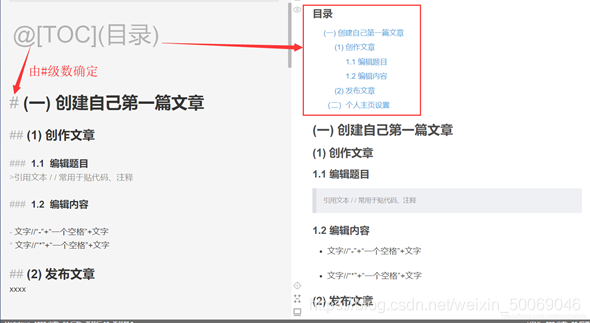
注:序号如“一、”“(1)”“1.1”等标题序号需要自己手动打出,不能够通过“#”等快捷键自动获取。
2.3 文本样式
文本样式可以使用菜单栏的快捷方式,也可以通过命令符号实现更加绚丽的文本效果,突出重点,效果显著。常见命令如下所示↓↓↓
*强调文本* _强调文本_
**加粗文本** __加粗文本__
==标记文本==
~~删除文本~~
> 引用文本
H~2~O is是液体。
链接: [link](https://www.csdn.net/).
1. 项目1
2. 项目2
3. 项目3
- [ ] 计划任务
- [x] 完成任务
210 运算结果是 1024.
效果如下所示:
强调文本 强调文本
加粗文本 加粗文本
标记文本
删除文本
引用文本
H2O is是液体。
210 运算结果是 1024.
链接: link.
- 项目2
- 项目3
- 计划任务
- 完成任务
2.4 字体背景色
同样是以快捷键的方式实现,命令如下:
<table><tr><td bgcolor=orange> 背景色是orange</td></tr></table>

2.5 字体美化
命令示例:
<font color="red">中间写上想说的话</font>
<font color=#f111f1>中间写上想说的话</font>
<font face="黑体">黑体字示例</font>
<font face="微软雅黑">微软雅黑示例</font>
<font face="STCAIYUN">华文彩云示例</font>
<font color=#0099ff size=5 face="STCAIYUN">color=#0099ff size=6 face="黑体"</font>
<font color=red size=5>color=#00ffff</font>
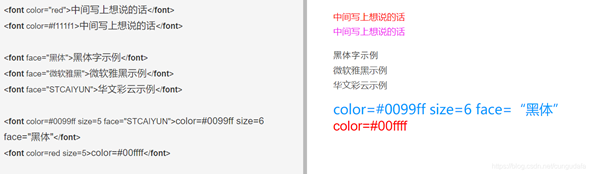
- 其他博主的安利直通链接:
颜色库:https://blog.csdn.net/wsp_1138886114/article/details/80954960
搭配实例: http://www.yinhuafeng.cn/daohang/peise/ - character_0
博主cungudafa的十六进制颜色表:
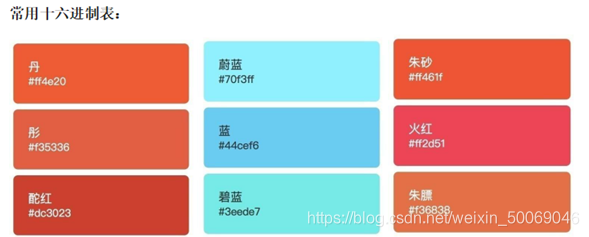

2.6 插入代码、图片、动图
程序猿必备技能,下面是代码实践部分↓↓↓
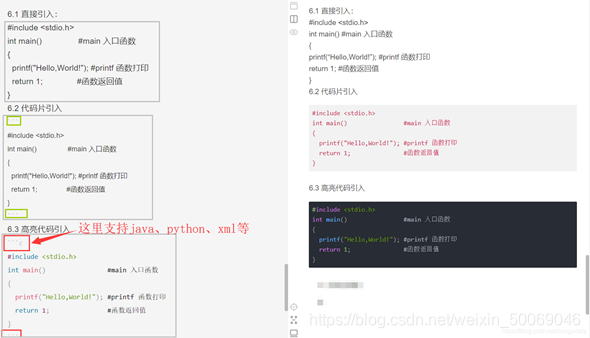
注:插入代码片时,只有输入相应的语言种类才能高亮哦!
2.7 插入图片
插入图片方法:
- 用快捷键粘贴图片、文字等
- ctrl+c(复制)、ctrl+v(粘贴),可以从Word上粘贴到Markdown编辑器上,不用每次点击另存Word图片再上传;
- 暴力插入:强力拖拽来粘贴图片,将Word上的图片直接拖拽到Mark文档上;但是Markdown编辑器不支持文字拖拽排序,只能选中文本Ctrl+z和Ctrl+v来调整编辑器上文字、图片、代码片的顺序;(使用无效实测)
- 菜单栏引入:图片也可以从电脑文件夹中上传一张图片,最原始,通常引入文件夹中的图片、视频等。
♥拓展技能:【改变图片大小】
原图:直接复制过来,不做改变
按原图比例缩放:在70后面+“一个空格”+“=尺寸”+“小写的x”
按固定大小缩放:在70后面+“一个空格”+“=长x高”
图片居中:在70后面+“#pic_center”
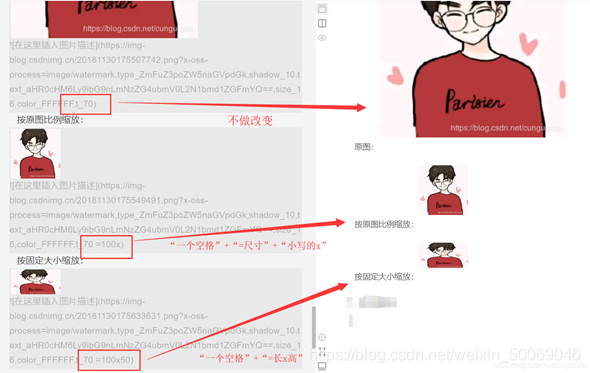
2.8 插入GIF动图
- 从文件夹上传GIF动图
- 手机录屏.mp4在线转GIF上传
(1). 任意下载一个手机录屏软件–例如:录屏精灵
(2). 录制完之后是一个mp4格式的视频文件,上传到电脑,
(3).打开在线转换器:https://ezgif.com/video-to-gif将其转成gif动态图
2.9 优化排版
- 注意换行:
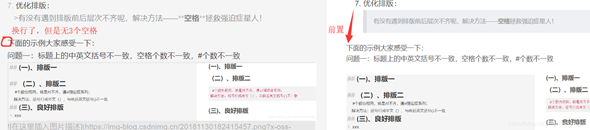
- 注意序号排列整齐

2.10 创建一个表格
一个简单的表格是这么创建的:
项目 | Value
-------- | -----
电脑 | $1600
手机 | $12
导管 | $1
效果如下:
| 项目 | Value |
|---|---|
| 电脑 | $1600 |
| 手机 | $12 |
| 导管 | $1 |
2.11 设定内容居中、居左、居右
使用:---------:居中
使用:----------居左
使用----------:居右
| 第一列 | 第二列 | 第三列 |
|---|---|---|
| 第一列文本居中 | 第二列文本居右 | 第三列文本居左 |
2.12 SmartyPants
SmartyPants将ASCII标点字符转换为“智能”印刷标点HTML实体。例如:
| TYPE | ASCII | HTML |
|---|---|---|
| Single backticks | 'Isn't this fun?' | ‘Isn’t this fun?’ |
| Quotes | "Isn't this fun?" | “Isn’t this fun?” |
| Dashes | -- is en-dash, --- is em-dash | – is en-dash, — is em-dash |
注:仍不明白什么意思,待用到再说哈~
2.11 如何创建一个注脚
一个具有注脚的文本。[^2]
[^2]: 注脚的解释
一个具有注脚的文本。1
Markdown将文本转换为 HTML。
2.11 KaTeX数学公式
可以使用渲染LaTeX数学表达式 KaTeX:
Gamma公式展示 $\Gamma(n) = (n-1)!\quad\forall
n\in\mathbb N$ 是通过欧拉积分
Gamma公式展示
Γ
(
n
)
=
(
n
−
1
)
!
∀
n
∈
N
\Gamma(n) = (n-1)!\quad\forall n\in\mathbb N
Γ(n)=(n−1)!∀n∈N 是通过欧拉积分
Γ
(
z
)
=
∫
0
∞
t
z
−
1
e
−
t
d
t
.
\Gamma(z) = \int_0^\infty t^{z-1}e^{-t}dt\,.
Γ(z)=∫0∞tz−1e−tdt.
你可以找到更多关于的信息 LaTeX 数学表达式here.
2.13 新的甘特图功能,丰富你的文章
(我选择直接插入PPT图片hhh~)
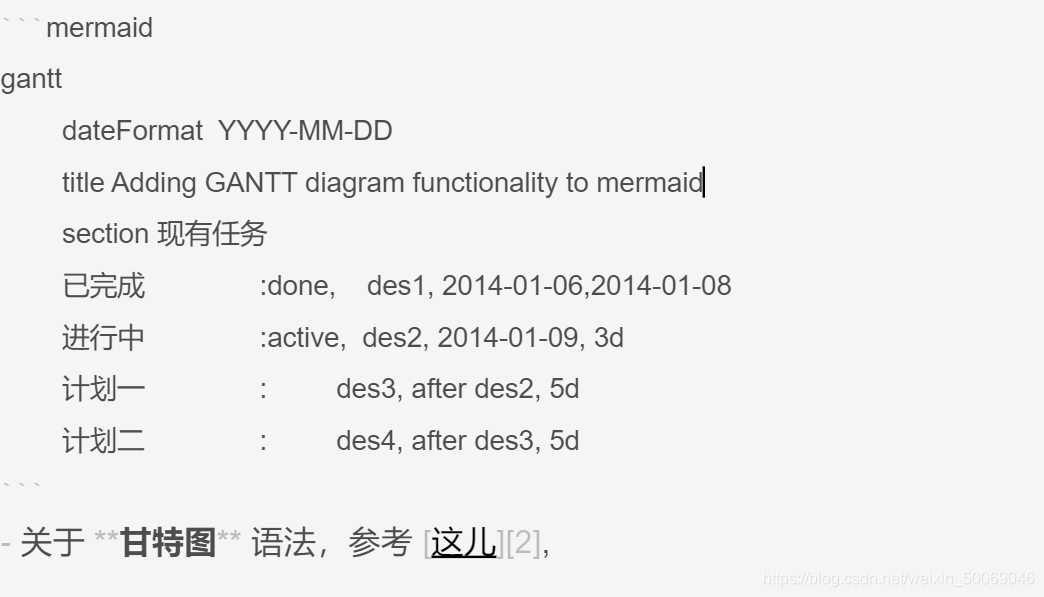
- 关于 甘特图 语法,参考 这儿,
2.14 FLowchart流程图
(我依旧选择直接插入PPT图片orz~)
我们依旧会支持flowchart的流程图:
- 关于 Flowchart流程图 语法,参考 这儿.
三、导出与导入
3.1 导出
如果你想尝试使用此编辑器, 你可以在此篇文章任意编辑。当你完成了一篇文章的写作, 在上方工具栏找到 文章导出 ,生成一个.md文件或者.html文件进行本地保存。
3.2 导入
如果你想加载一篇你写过的.md文件,在上方工具栏可以选择导入功能进行对应扩展名的文件导入,
继续你的创作。
这是一个注脚 ↩︎





















 4592
4592











 被折叠的 条评论
为什么被折叠?
被折叠的 条评论
为什么被折叠?








